Dell Inspiron 15 3567 User Manual [de]
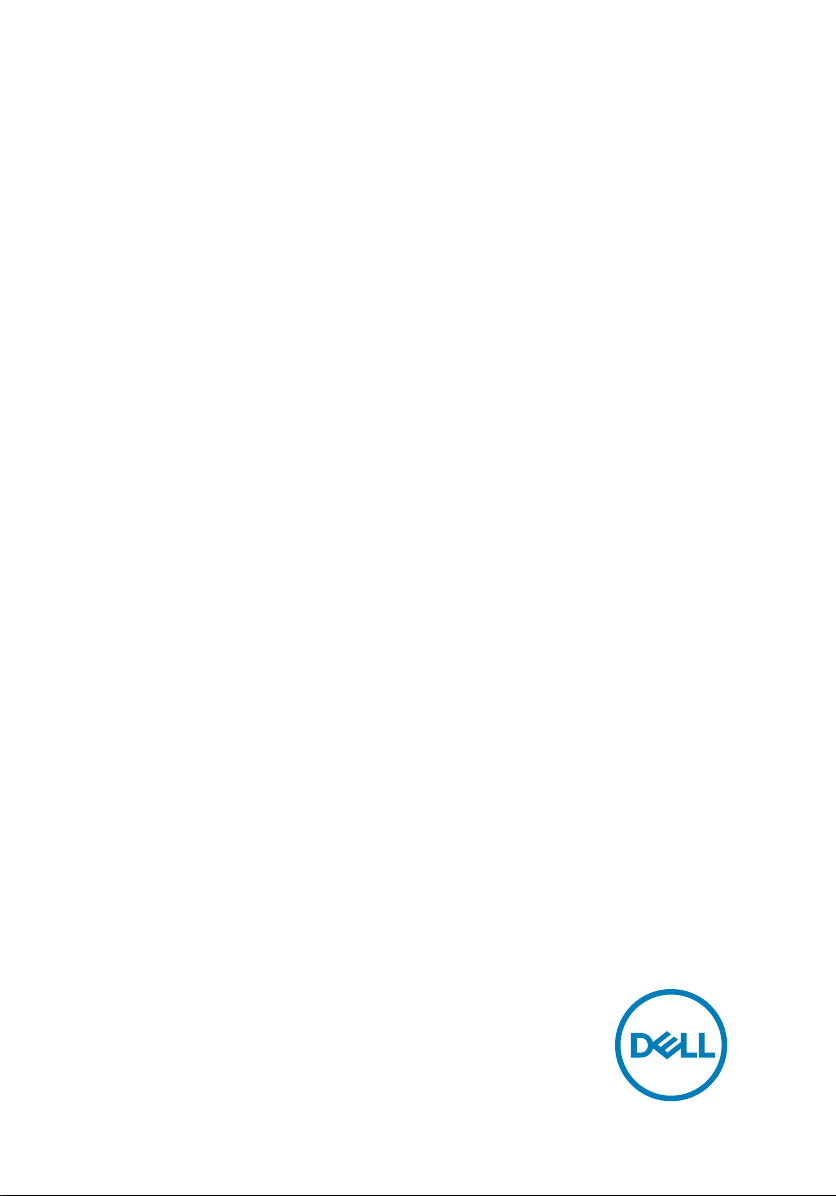
Inspiron 15 3000
Setup und technische Daten
Computer-Modell: Inspiron 15-3567
Vorschriftenmodell: P63F
Vorschriftentyp: P63F002
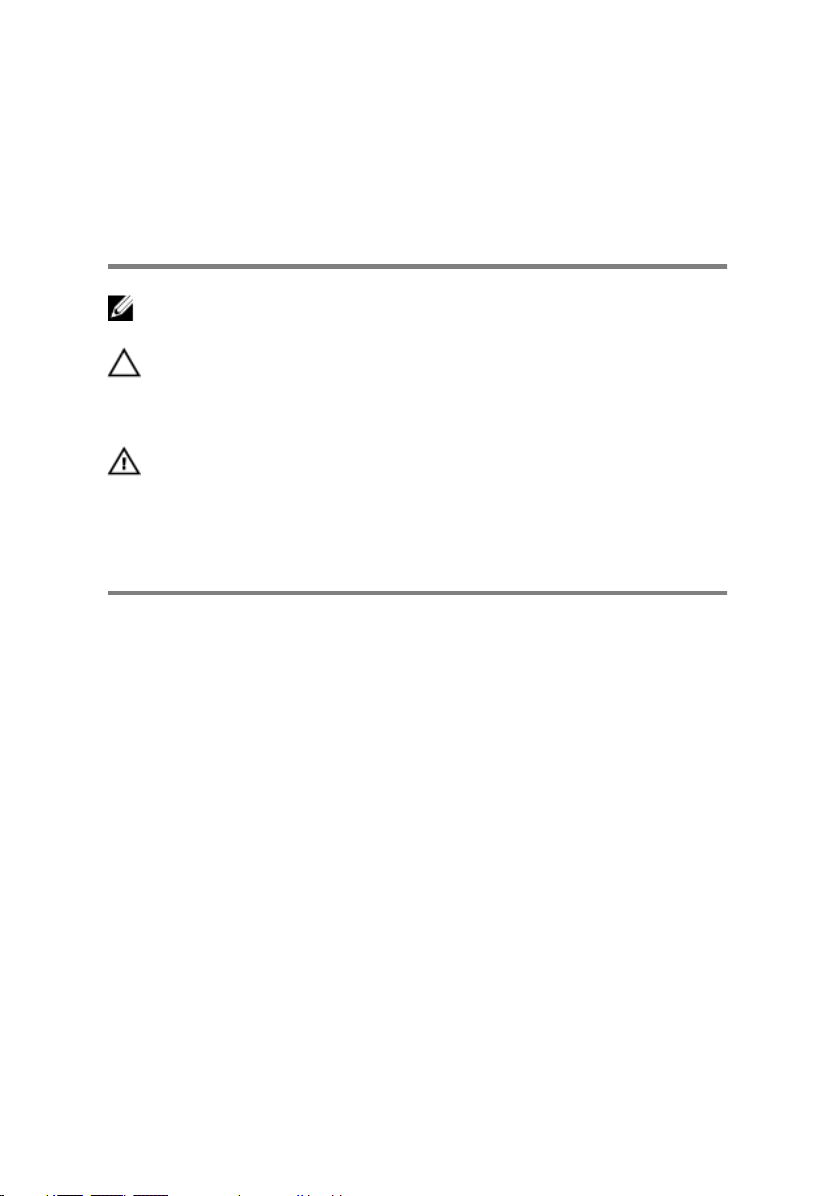
Anmerkungen,
Vorsichtshinweise und
Warnungen
ANMERKUNG: Eine ANMERKUNG macht auf wichtige Informationen
aufmerksam, mit denen Sie Ihr Produkt besser einsetzen können.
VORSICHT: Ein VORSICHTSHINWEIS macht darauf aufmerksam, dass
bei Nichtbefolgung von Anweisungen eine Beschädigung der Hardware
oder ein Verlust von Daten droht, und zeigt auf, wie derartige Probleme
vermieden werden können.
WARNUNG: Durch eine WARNUNG werden Sie auf Gefahrenquellen
hingewiesen, die materielle Schäden, Verletzungen oder sogar den Tod
von Personen zur Folge haben können.
© 2016-2019 Dell Inc. oder ihre Tochtergesellschaften. Alle Rechte vorbehalten. Dell,
EMC und andere Marken sind Marken von Dell Inc. oder Tochterunternehmen. Andere
Markennamen sind möglicherweise Marken der entsprechenden Inhaber.
2019 - 04
Rev. A05
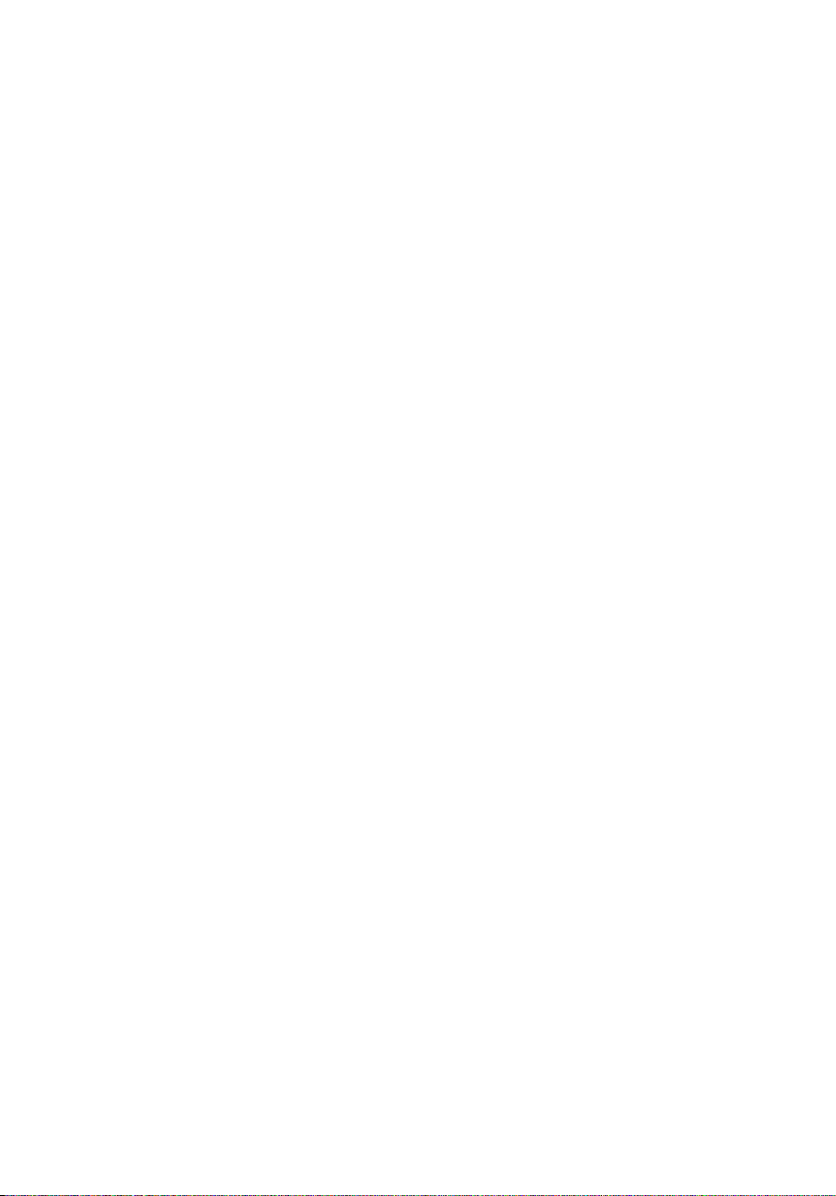
Inhaltsverzeichnis
Einrichten des Computers............................................. 5
Anzeigen....................................................................... 8
Vorderseite............................................................................................... 8
Links.........................................................................................................9
Rechts......................................................................................................9
Basis....................................................................................................... 10
Anzeige....................................................................................................11
Rückseite................................................................................................ 12
Technische Daten.........................................................13
Abmessungen und Gewicht.................................................................... 13
Systeminformationen..............................................................................13
Speicher..................................................................................................13
Anschlüsse und Stecker..........................................................................14
Kommunikation....................................................................................... 14
EthernetWireless-Modul................................................................... 14
Audio.......................................................................................................15
Bei Lagerung...........................................................................................16
Speicherkartenleser................................................................................ 16
Tastatur...................................................................................................16
Kamera....................................................................................................17
Touchpad................................................................................................ 17
Netzadapter............................................................................................17
Akku........................................................................................................18
Display.....................................................................................................19
Video.......................................................................................................19
Computerumgebung...............................................................................19
3

Tastenkombinationen................................................... 21
Hilfe erhalten und Kontaktaufnahme mit Dell...............24
Selbsthilfe-Ressourcen...........................................................................24
Kontaktaufnahme mit Dell......................................................................25
4
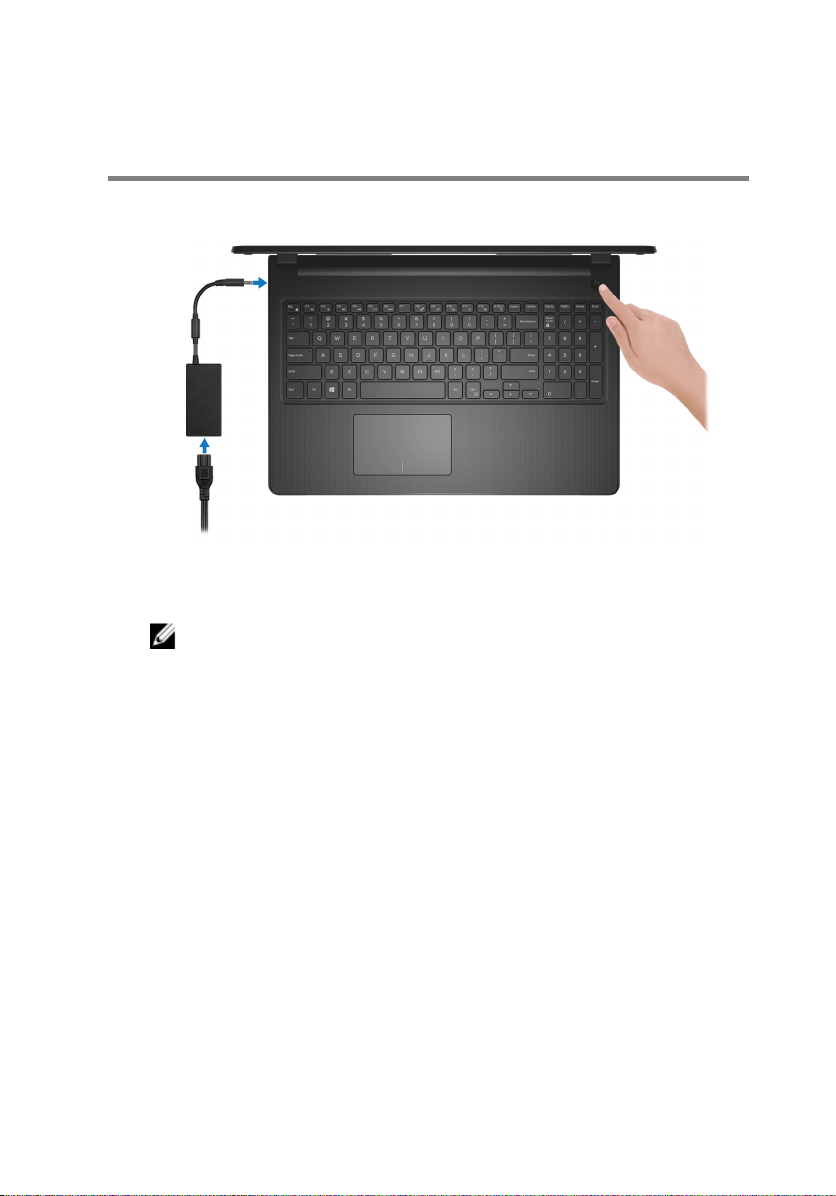
Einrichten des Computers
1 Schließen Sie den Netzadapter an und drücken Sie den Betriebsschalter.
Abbildung 1. Schließen Sie den Netzadapter an und betätigen Sie den
Netzschalter.
ANMERKUNG: Um Energie zu sparen, wechselt der Akku
möglicherweise in den Energiesparmodus. Schließen Sie den
Netzadapter an und drücken Sie den Betriebsschalter, um den
Computer einzuschalten.
5
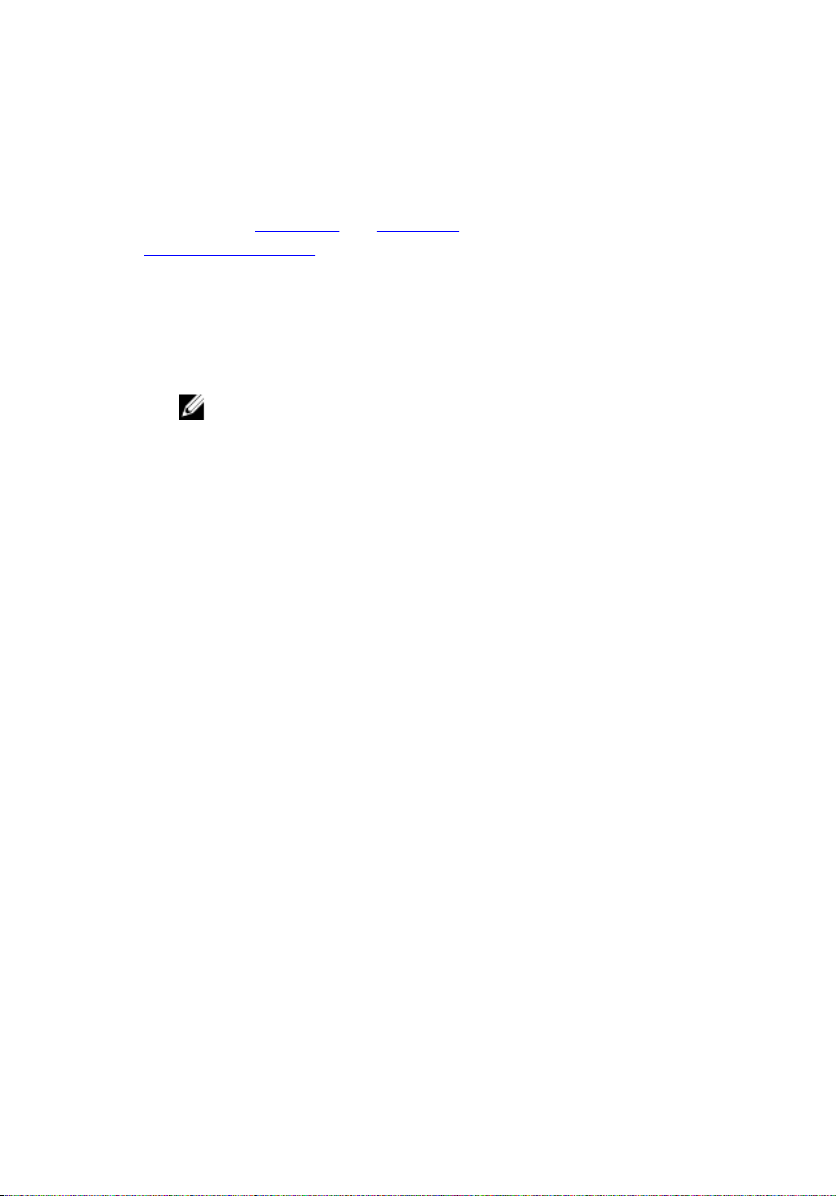
2 Betriebssystem-Setup fertigstellen.
Für Ubuntu:
Befolgen Sie die Anweisungen auf dem Bildschirm, um das Setup abzuschließen.
Weitere Informationen zur Installation und Konguration von Ubuntu nden Sie
in den Artikeln SLN151664 und SLN151748 in der Wissensdatenbank unter
www.dell.com/support.
Für Windows:
Befolgen Sie die Anweisungen auf dem Bildschirm, um das Setup abzuschließen.
Beim Einrichten wird Folgendes von Dell empfohlen:
– Stellen Sie eine Verbindung zu einem Netzwerk für Windows-Updates her.
ANMERKUNG: Wenn Sie sich mit einem geschützten WirelessNetzwerk verbinden, geben Sie das Kennwort für das WirelessNetzwerk ein, wenn Sie dazu aufgefordert werden.
– Wenn Sie mit dem Internet verbunden sind, melden Sie sich mit einem
Microsoft-Konto an oder erstellen Sie eins. Wenn Sie nicht mit dem Internet
verbunden sind, erstellen Sie ein Konto oine.
– Geben Sie im Bildschirm Support and Protection (Support und Sicherung)
Ihre Kontaktdaten ein.
6
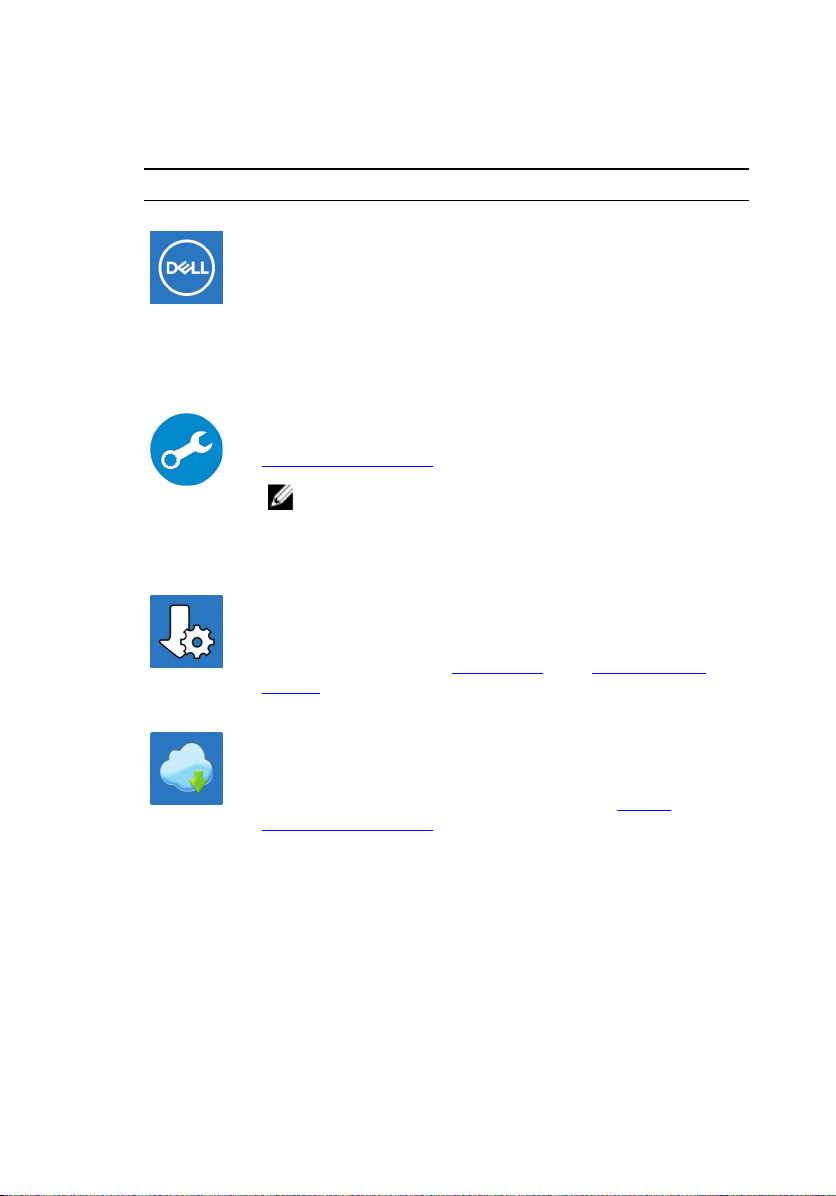
3 Dell Apps im Windows-Startmenü suchen und verwenden – empfohlen
Tabelle 1. Dell Apps ausndig machen
Ressourcen Beschreibung
Mein Dell
Zentraler Ort für wichtige Dell Anwendungen, Hilfeartikel und
andere wichtige Informationen über Ihren Computer. Darüber
hinaus werden Sie hier über den Status des Gewährleistung,
empfohlenes Zubehör und verfügbare Softwareaktualisierungen
informiert.
SupportAssist
Überprüft proaktiv den Funktionszustand der Hardware und
Software des Computers. Das SupportAssist OS Recovery Tool
behebt Probleme mit dem Betriebssystem. Weitere Information
nden Sie in der SupportAssist-Dokumentation unter
www.dell.com/support.
ANMERKUNG: Klicken Sie in SupportAssist auf das
Ablaufdatum, um den Service zu verlängern bzw. zu
erweitern.
Dell Update
Aktualisiert Ihren Computer mit wichtigen Fixes und neuen
Gerätetreibern, sobald sie verfügbar werden. Weitere
Informationen zum Verwenden von Dell Update nden Sie im
Wissensdatenbankartikel SLN305843 unter www.dell.com/
support.
Dell Digital Delivery
Laden Sie Software-Anwendungen herunter, die Sie erworben
haben, die jedoch noch nicht auf dem Computer vorinstalliert
ist. Weitere Informationen zum Verwenden von Dell Digital
Delivery nden Sie im Wissensdatenbankartikel 153764 unter
www.dell.com/support.
7
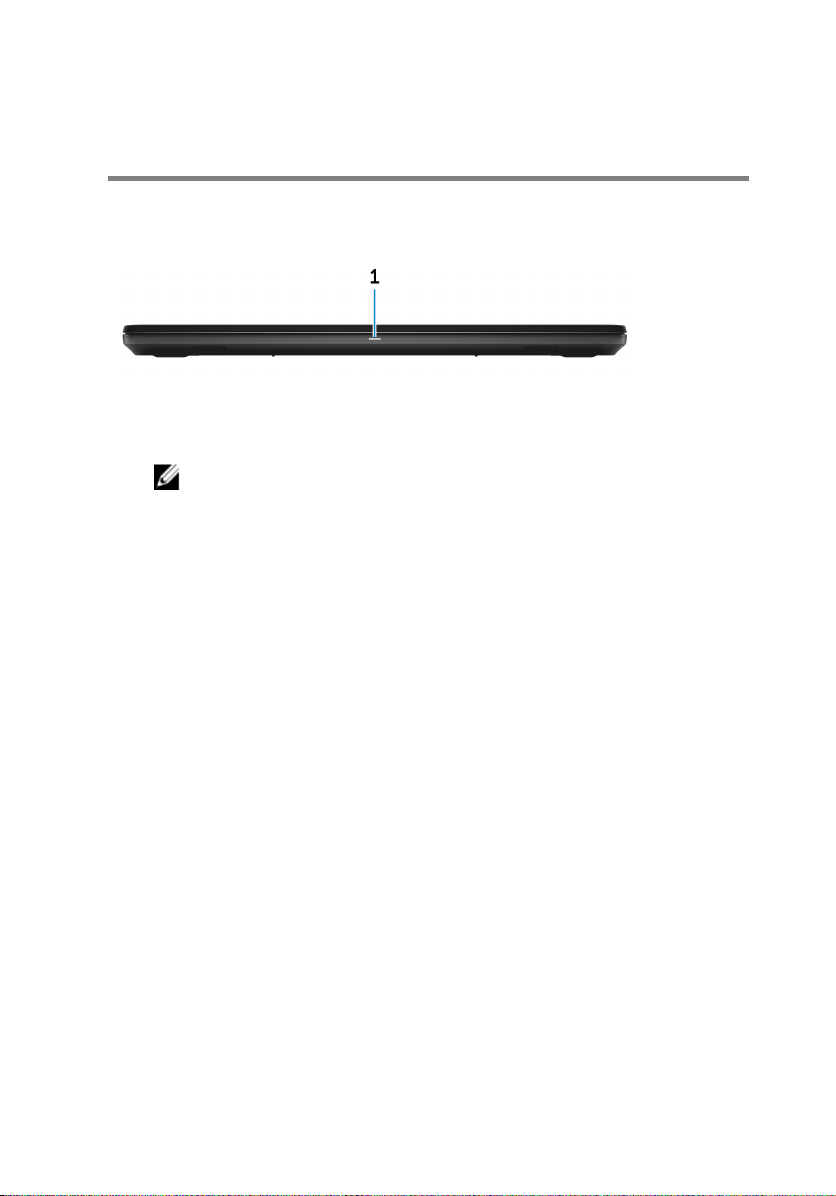
Anzeigen
Vorderseite
1 Strom- und Akkustatusanzeige/ Festplattenaktivitätsanzeige
Zeigt den Akkuladezustand oder die Festplattenaktivität an.
ANMERKUNG: Drücken Sie die Fn+H, um zwischen der Strom- und
Akkuzustandsanzeige sowie der Festplattenaktivitätsanzeige
umzuschalten.
Festplattenaktivitätsanzeige
Leuchtet, wenn der Computer auf das Festplattenlaufwerk zugreift.
Strom- und Akkustatusanzeige
Zeigt den Strom- und Akkuladestatus an.
Durchgehend weiß – Netzadapter ist angeschlossen und der Akku ist zu mehr
als 5 % geladen.
Gelb – Der Computer läuft im Akkubetrieb und der Akku ist zu weniger als 5 %
geladen.
Aus
– Der Netzadapter ist angeschlossen und der Akku ist vollständig aufgeladen.
– Computer läuft im Akkubetrieb und der Akku ist zu mehr als 5 % geladen.
– Computer bendet sich im Standby- oder Schlafmodus oder ist
ausgeschaltet.
8
